2025-05-21 12:02:26来源:sxtmmc 编辑:佚名
在使用win11系统时,连接wifi是一项常见的操作。下面为大家详细介绍win11连接wifi的方法。
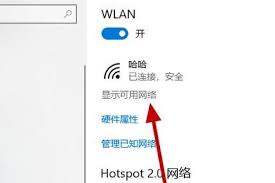
首先,确保你的电脑已开启wifi功能。你可以通过点击任务栏上的网络图标来查看wifi开关状态,如果显示为灰色或未开启,点击打开即可。
然后,点击任务栏上的网络图标,在弹出的网络窗口中,找到你要连接的wifi网络名称。

点击该wifi名称后,会出现输入密码的界面。在这里,准确输入wifi密码,注意大小写。
输入完成后,点击“连接”按钮,系统便会尝试连接到指定的wifi网络。
如果连接成功,任务栏上的网络图标会显示已连接的wifi信号图标,并显示网络名称。
若连接过程中遇到问题,比如无法找到wifi网络,可能有以下几种原因及解决方法。一是路由器可能未正常工作,检查路由器电源及指示灯,尝试重启路由器。二是电脑的wifi驱动可能需要更新,你可以前往电脑制造商的官方网站,下载并安装最新的wifi驱动程序。
另外,如果输入密码后提示密码错误,仔细核对密码是否正确,包括字母的大小写、特殊字符等。
还有一种情况,可能是wifi网络设置了mac地址过滤等限制。你可以联系网络管理员,将电脑的mac地址添加到允许访问的列表中。
成功连接wifi后,你就可以畅快地上网冲浪、浏览网页、观看视频、进行在线游戏等操作啦。win11系统还支持自动连接已保存的wifi网络,下次开启电脑时,会自动尝试连接到之前连接过的可用wifi网络,方便快捷。只要按照上述步骤操作,你就能轻松在win11系统中连接wifi,享受便捷的无线网络体验。